基于Virtual Box安装OpenKylin虚拟机
为什么会想到安装麒麟系统
麒麟操作系统(Kylin OS)亦称银河麒麟,是由中国国防科技大学、中软公司、联想司、浪潮集团和民族恒星公司合作研制的商业闭源服务器操作系统,于2001年开始使用,此操作系统是863计划重大攻关科研项目,目标是打破国外操作系统的垄断,研发一套中国自主知识产权的服务器操作系统,该系统有高安全、跨平台、中文化的特点。2010年12月16日,两大国产操作系统(民用的“中标Linux”操作系统和解放军研制的“银河麒麟”操作系统)在上海正式宣布合并,双方共同以“中标麒麟”的新品牌统一出现在市场上。
麒麟同样是基于Linux开发的操作系统,交互界面与Windows有不少相似,易于上手。除此之外,麒麟系统安全性高,深受各方青睐。
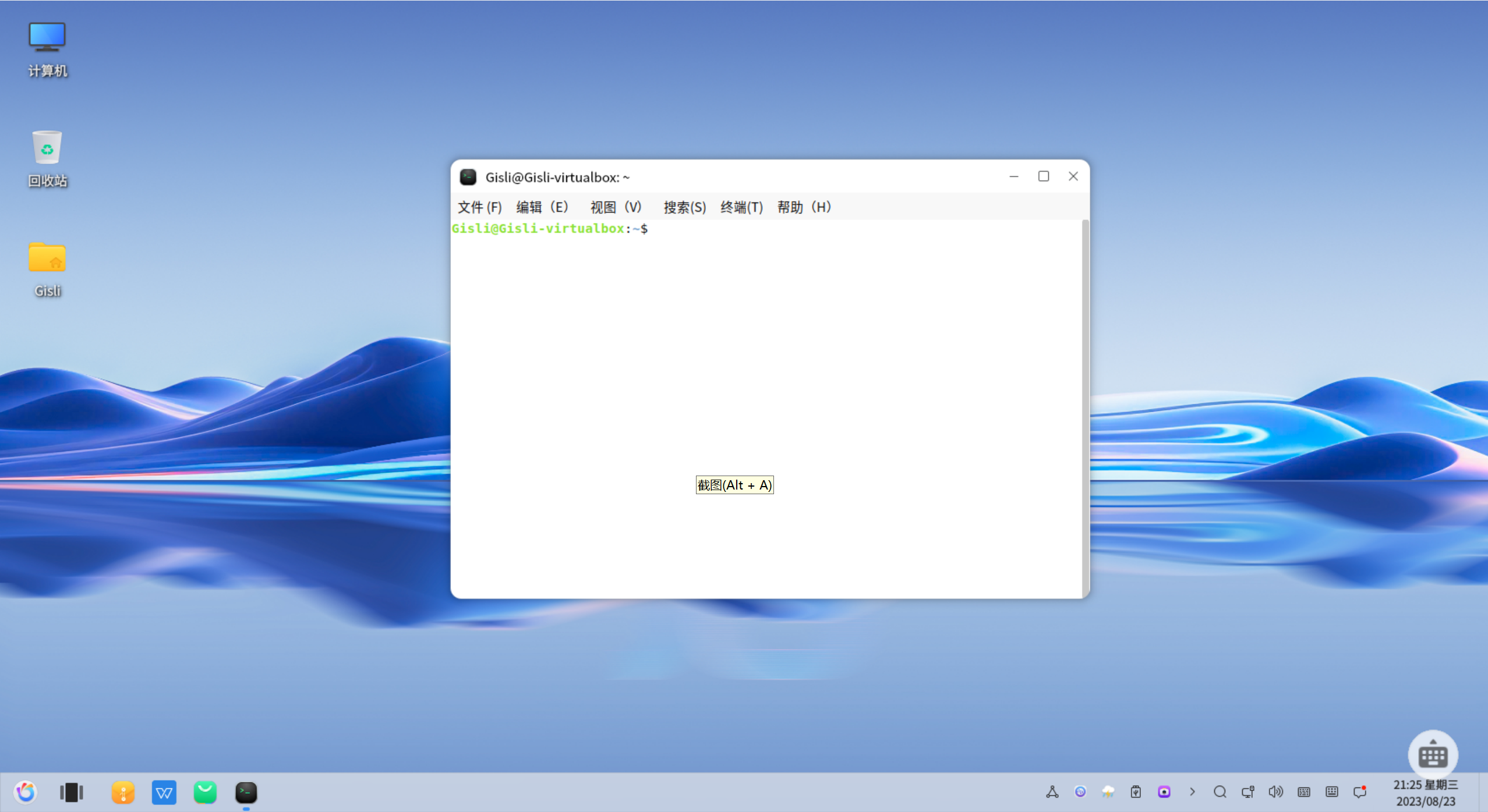
安装前的准备
1. 确保计算机有较大的硬盘空间
2. 安装Virtual Box软件
本文基于VirtualBox 7.0.10。请前往官方网站下载并安装或点击以下链接下载
官方下载链接
3. 下载麒麟操作系统iso镜像文件
本文使用开放麒麟系统,请前往OpenKylin官方网站下载
教程
系统的安装
- 打开Virtual Box,点击【新建】,弹出下图窗口
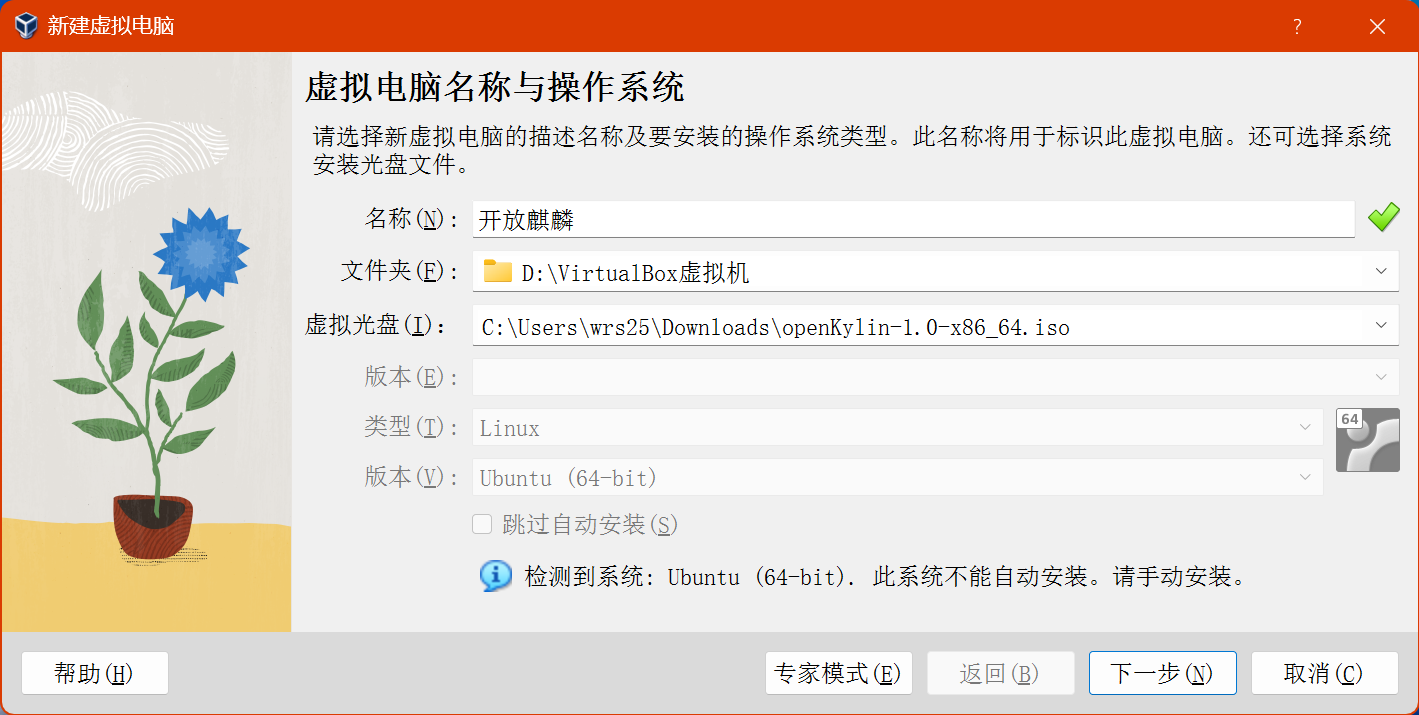
虚拟机名称可以自己设定;“文件夹”是指系统安装的目的地址,可以自行更改,但请不要选定C盘!虚拟光盘指向我们已经下载完成的系统镜像文件。 - 点击【下一步】进行硬件配置
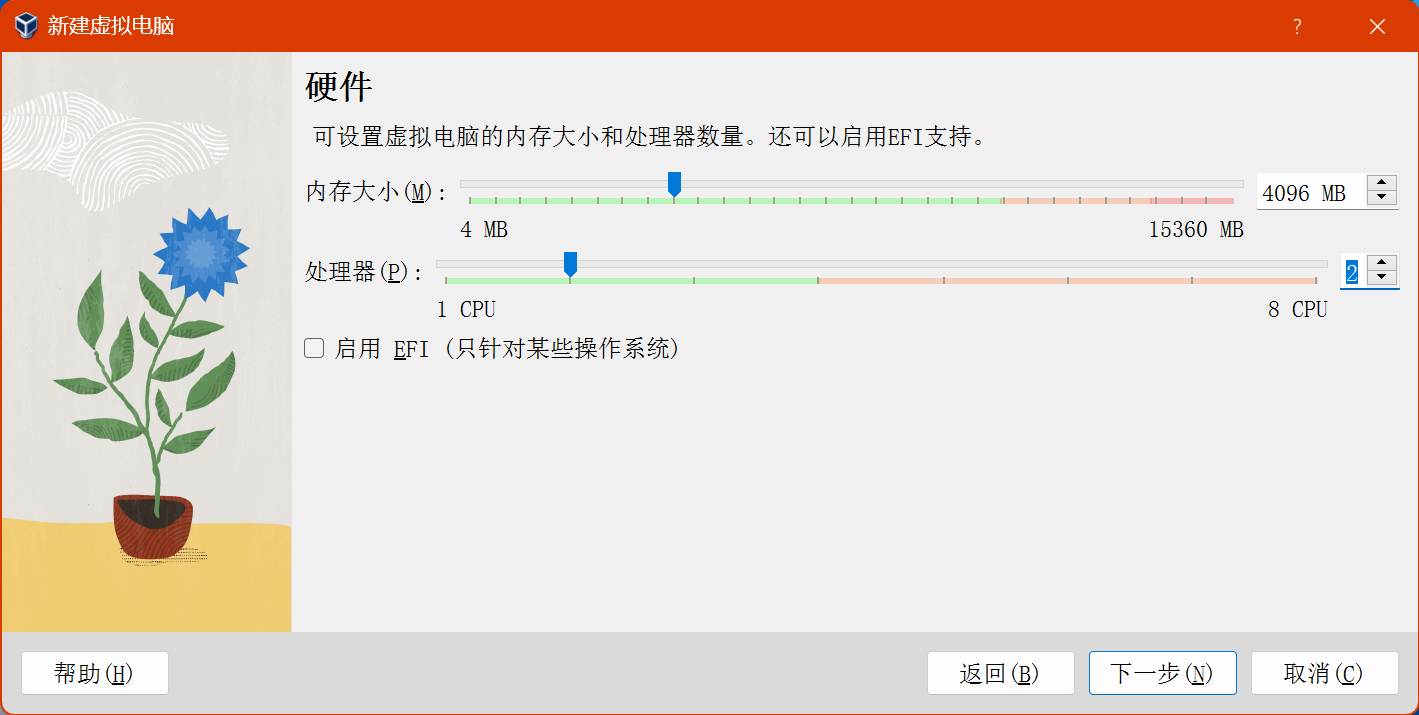
内存大小最低设置4GB(4096MB),请不要超过总大小的一半;处理器选择2~3个即可。 - 点击【下一步】为系统分配硬盘空间
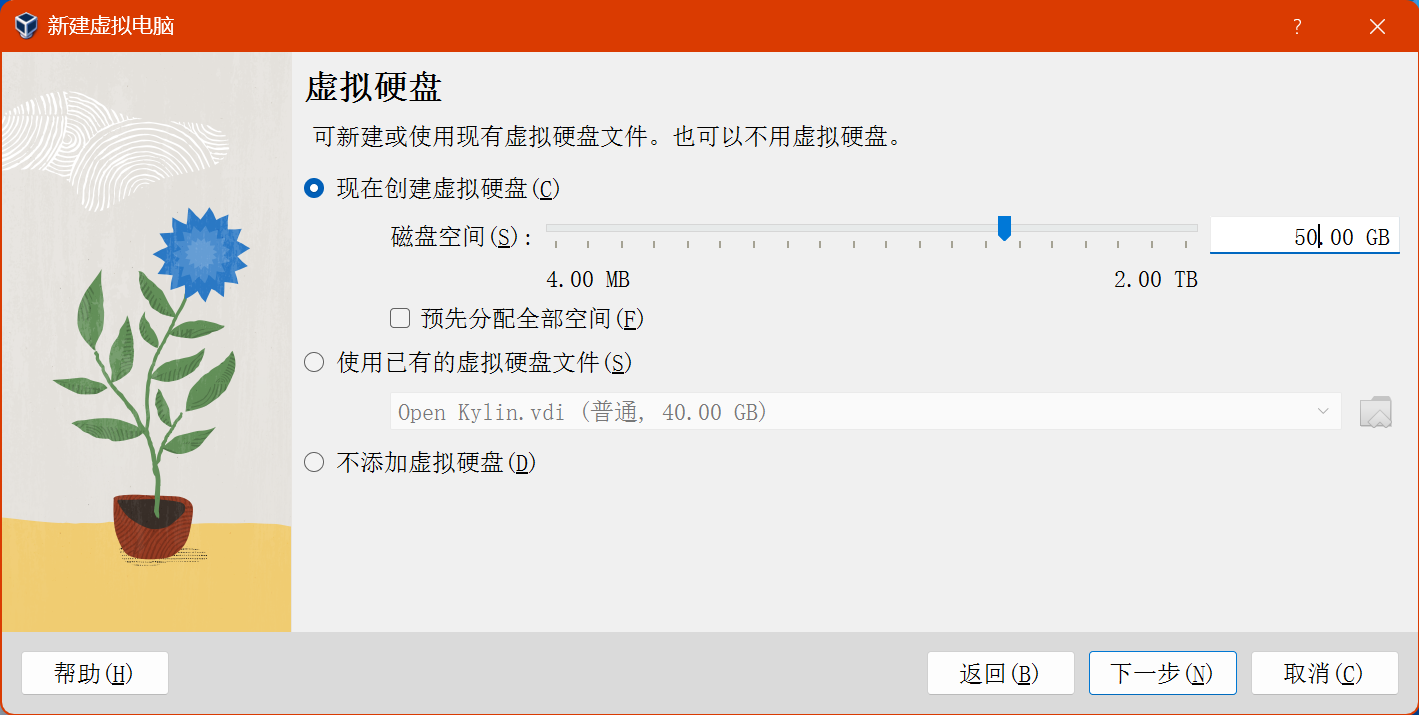
这里我分配50GB,各位可以自行更改 - 点击【下一步】检查配置,继续点击【完成】结束

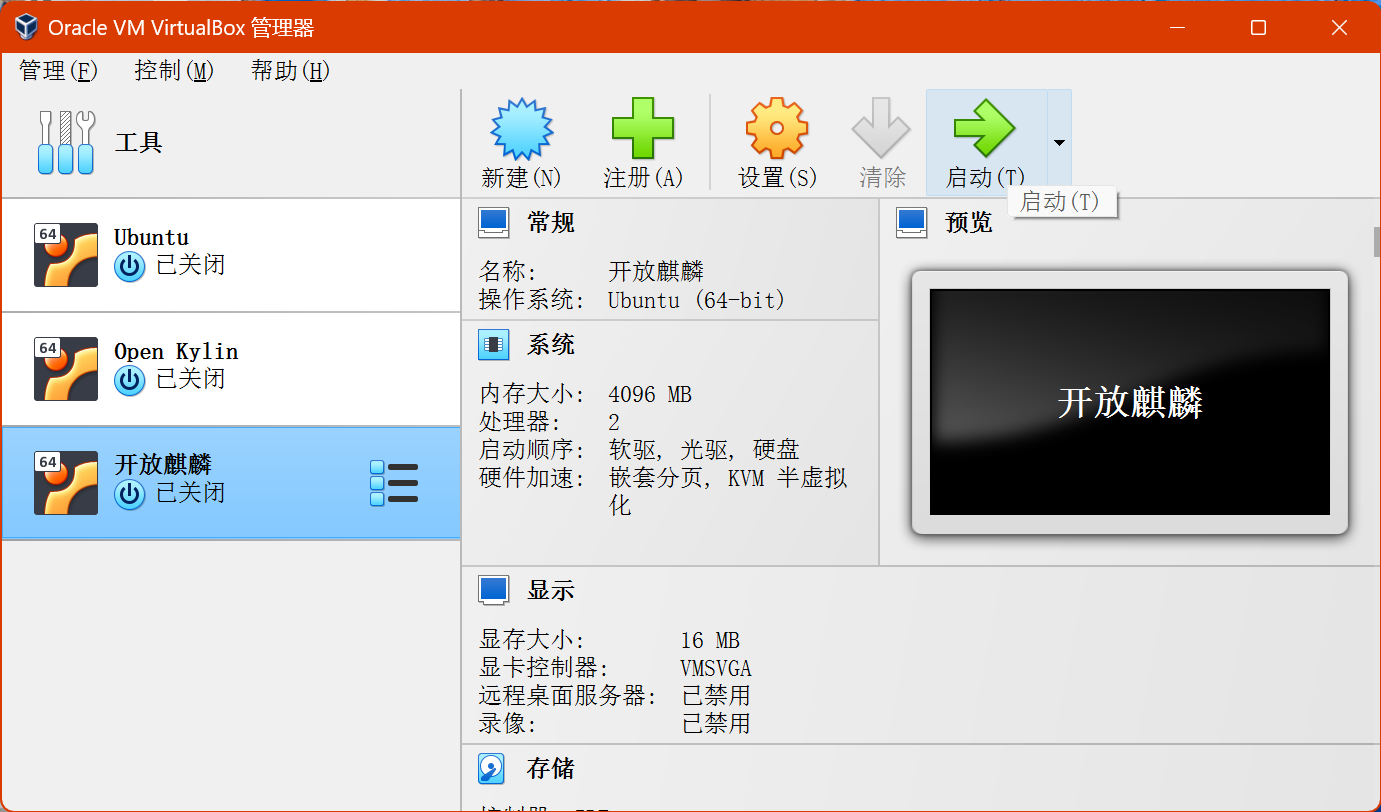
- 点击【启动】运行并安装系统
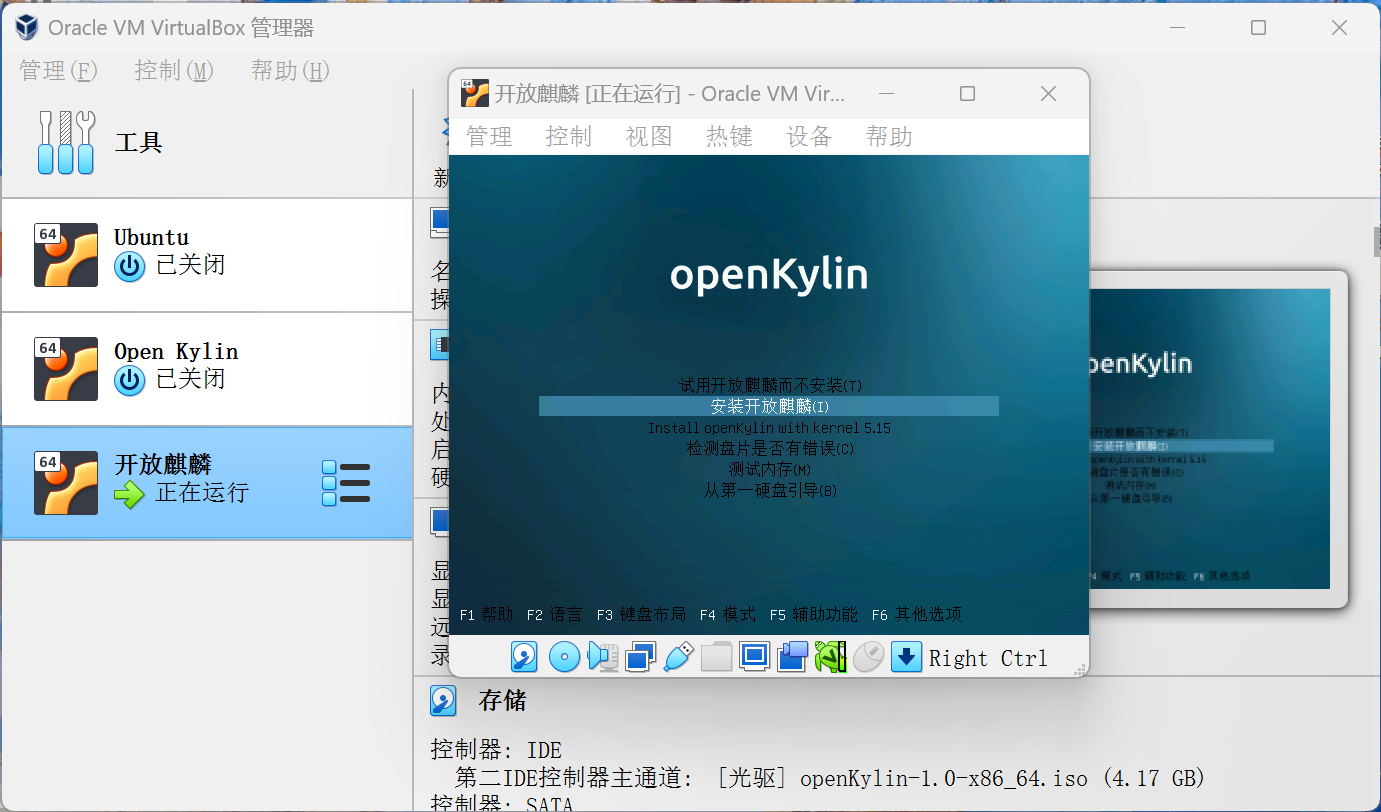
通过上下键选择【安装开放麒麟】并回车
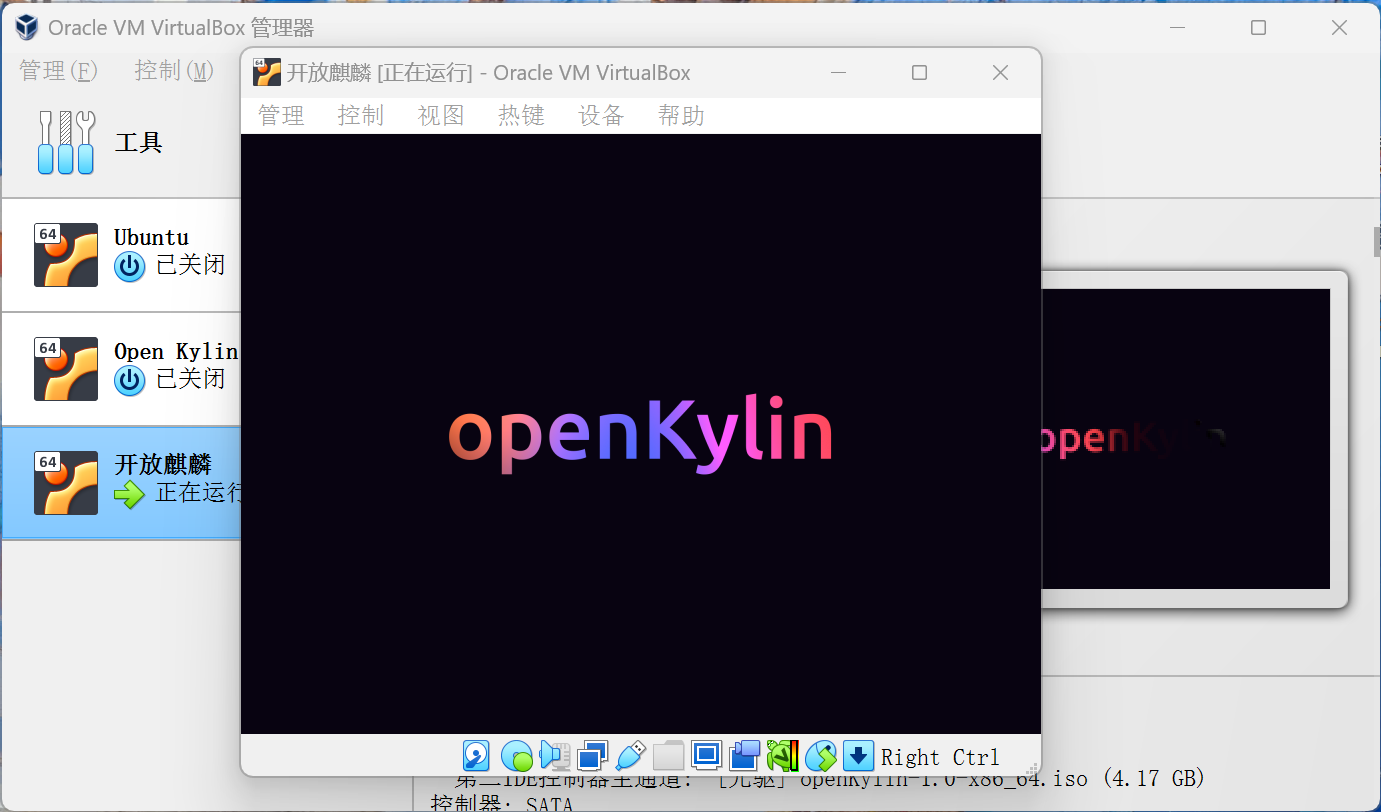
按照如下选择继续安装
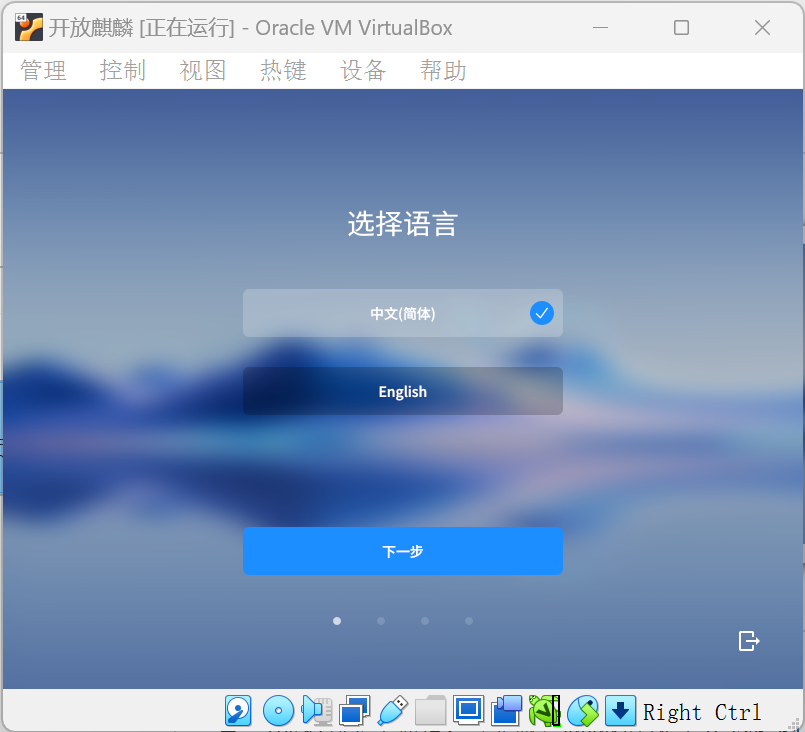
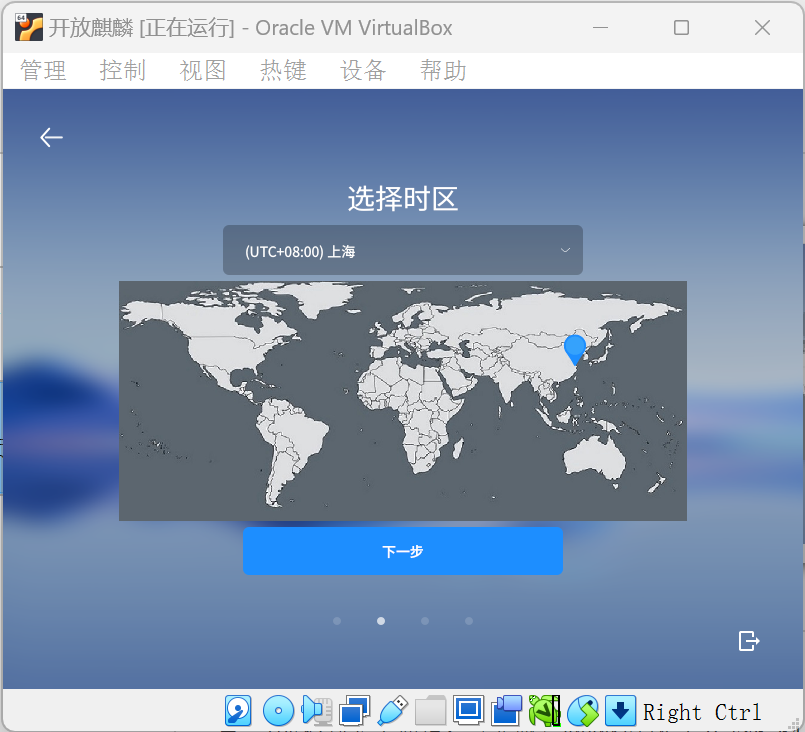
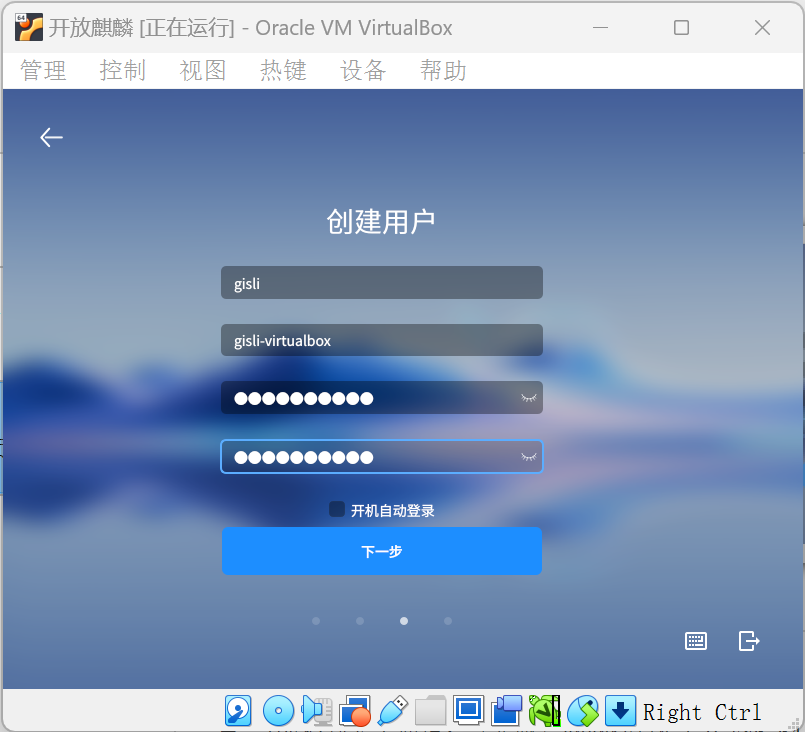
这里用户信息请自己创建(第二栏不需要更改)
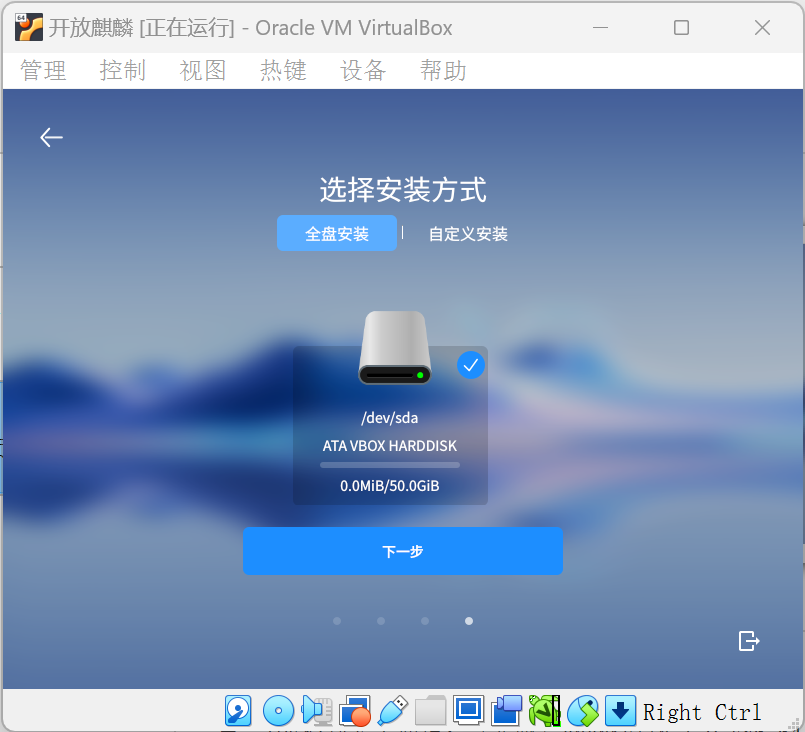
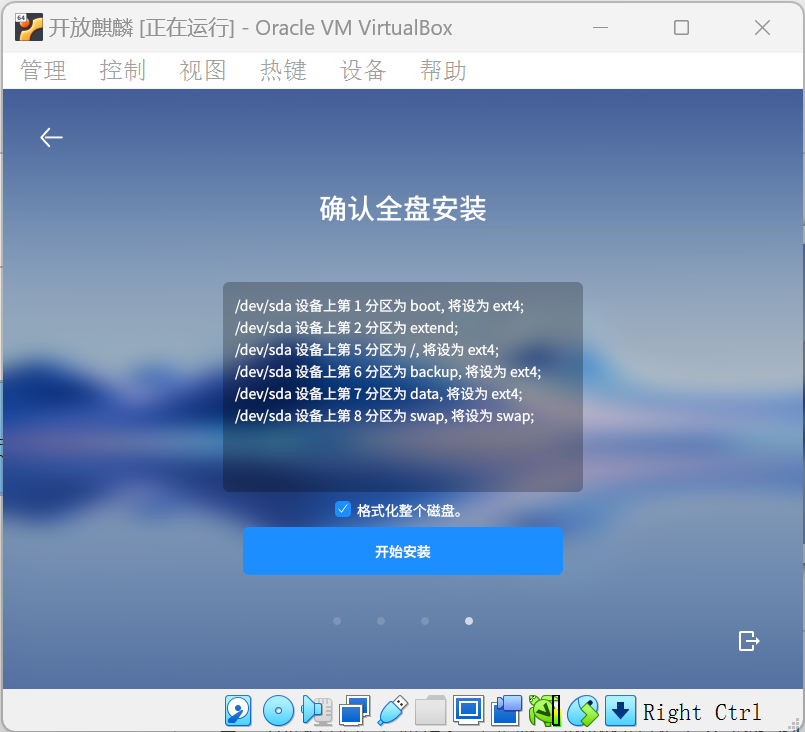
点击【开始安装】
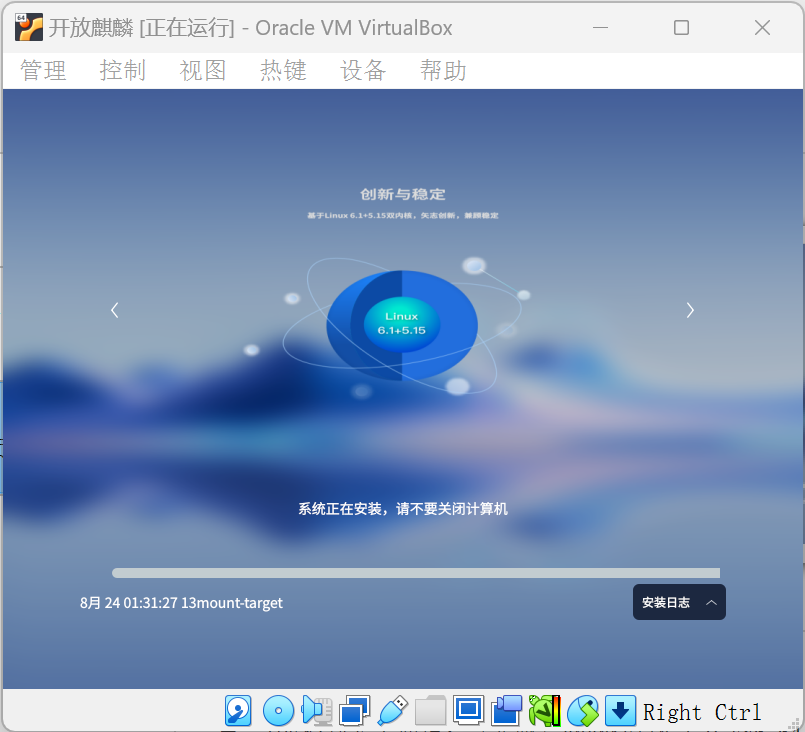
安装完成,进行重启

提示【请取出安装介质,并按ENTER键】,直接回车
输入用户密码进入系统
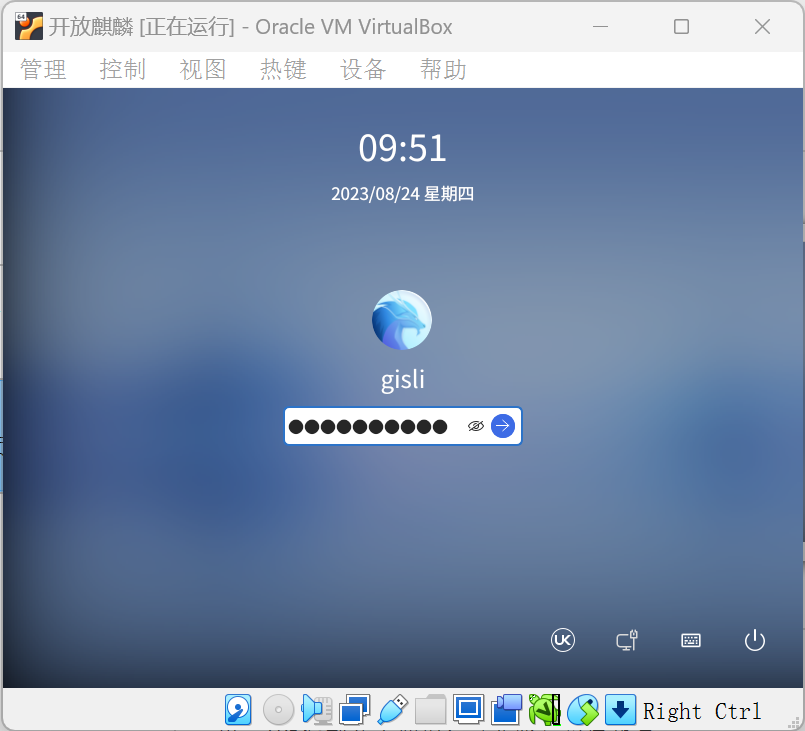
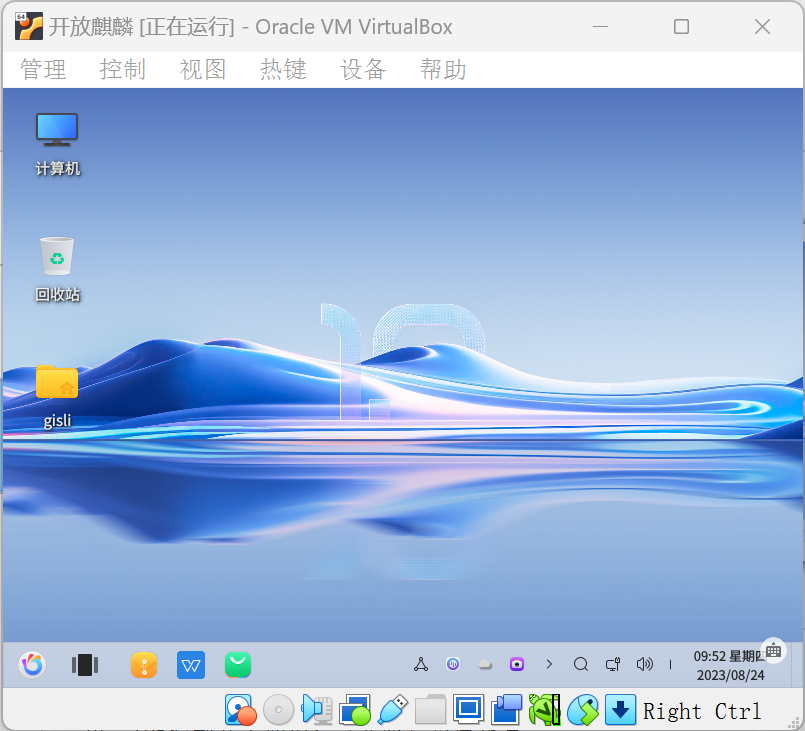
至此系统安装完成。此时发现窗口较小,点击【视图】-【虚拟显示屏1】发现不能修改分辨率,无法满足我们需求,开始下一部分【安装增强功能】
安装增强功能
点击【设备】-【安装增强功能】,如图:
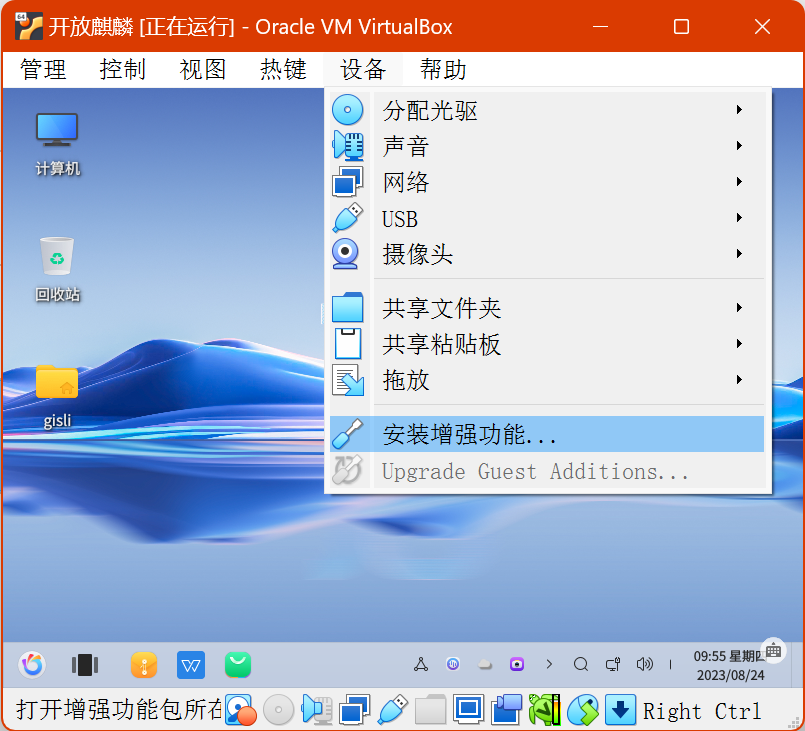
系统会自动弹出如下窗口,点击关闭
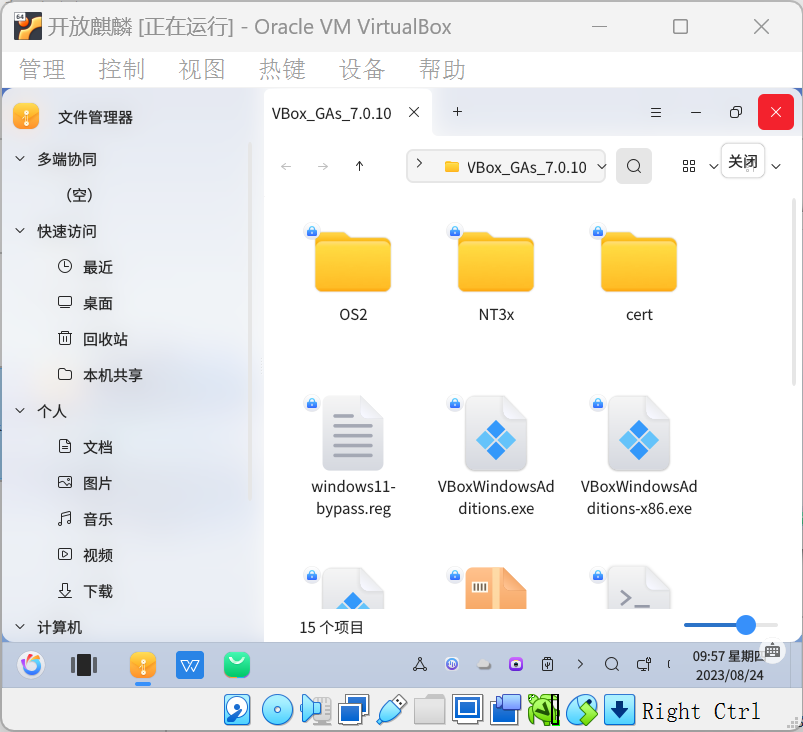
右键选择【打开终端】或安装组合键Ctrl+Alt+T打开终端,逐行输入以下代码(输一行按一下回车键)[1]
cd /media/
ls
cd 用户名
ls
cd VBox_GAs_7.0.10
ls
sudo ./VBoxLinuxAdditions.run
这里的用户名修改为你实际用户名
如下图
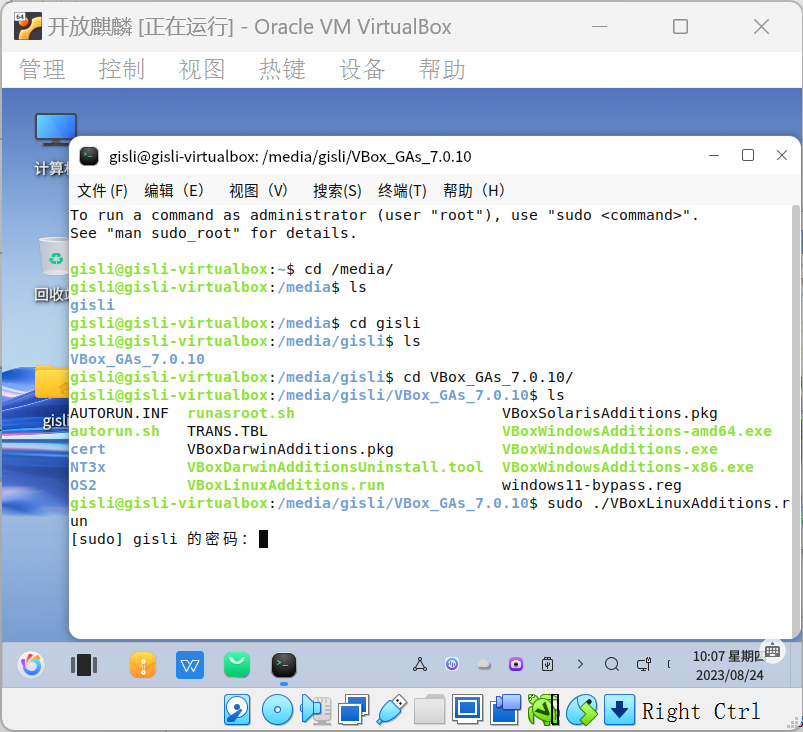
输入密码并回车。当显示如下图时表明已成功安装增强功能:
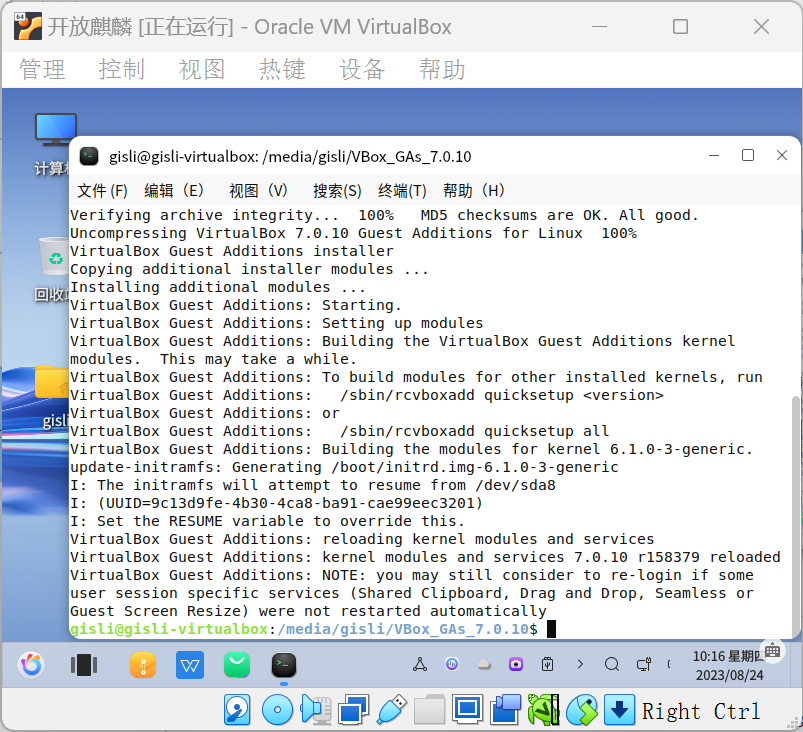
此时我们打开【视图】-【虚拟显示屏1】,发现可以更改分辨率了!
如下为更改前后对比
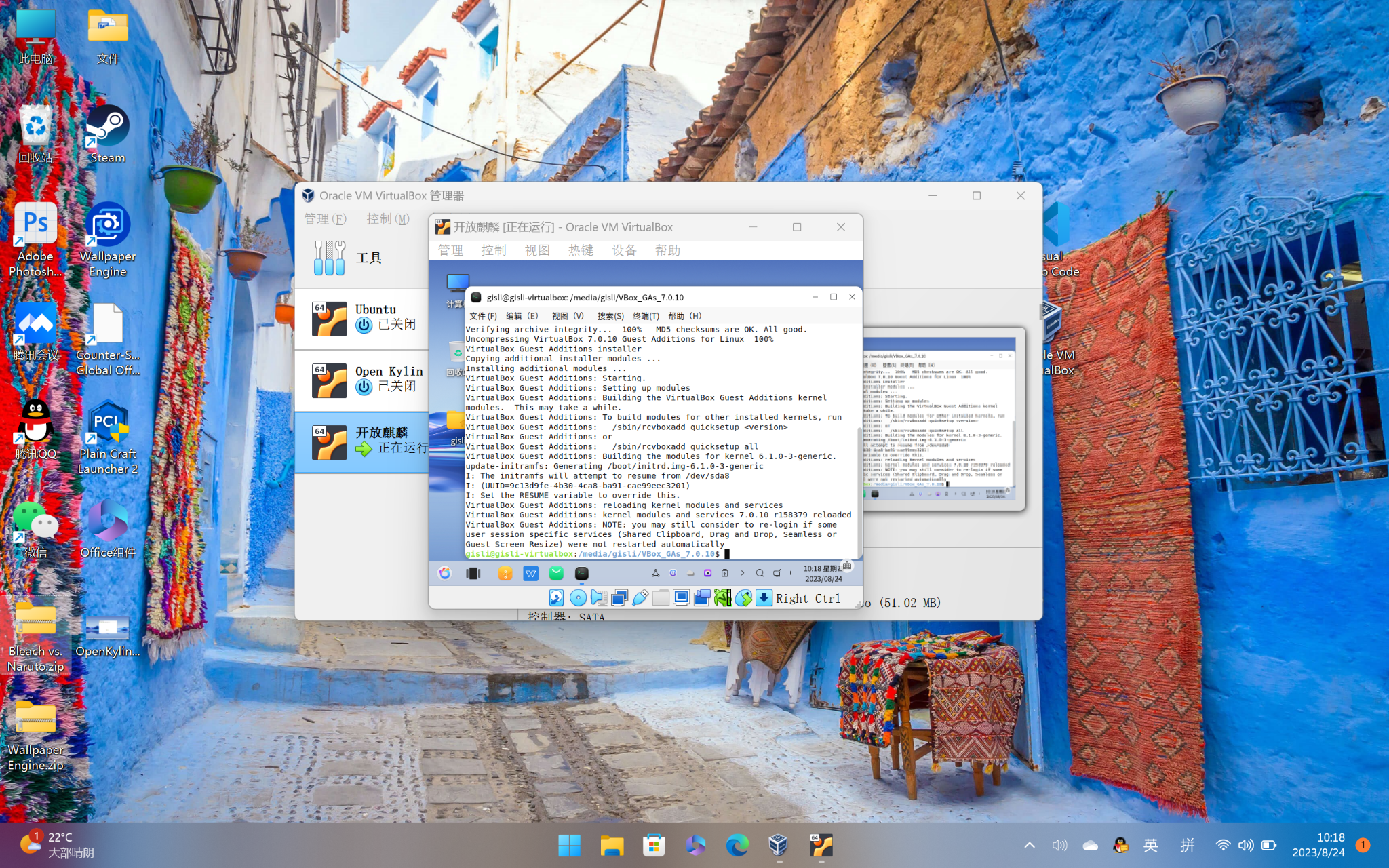
更改后:
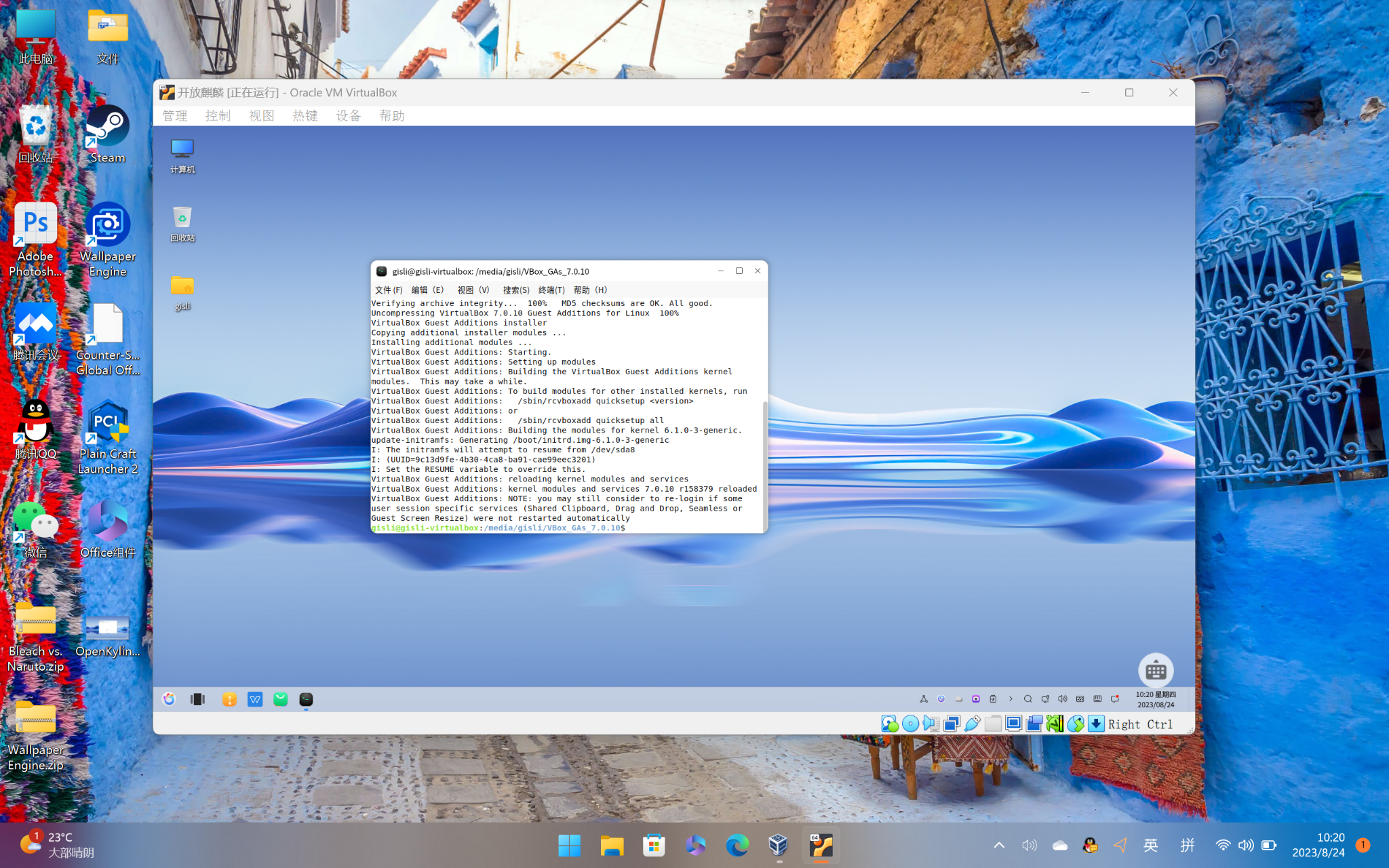
结束语
本教程结束。恭喜你喜获全新虚拟机一台!
?
支持Tab键自动补全 ↩︎